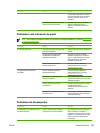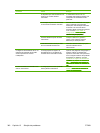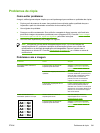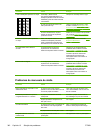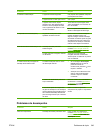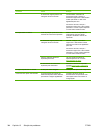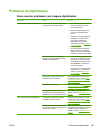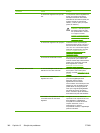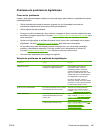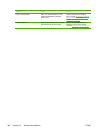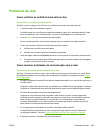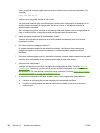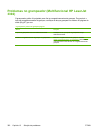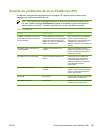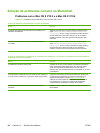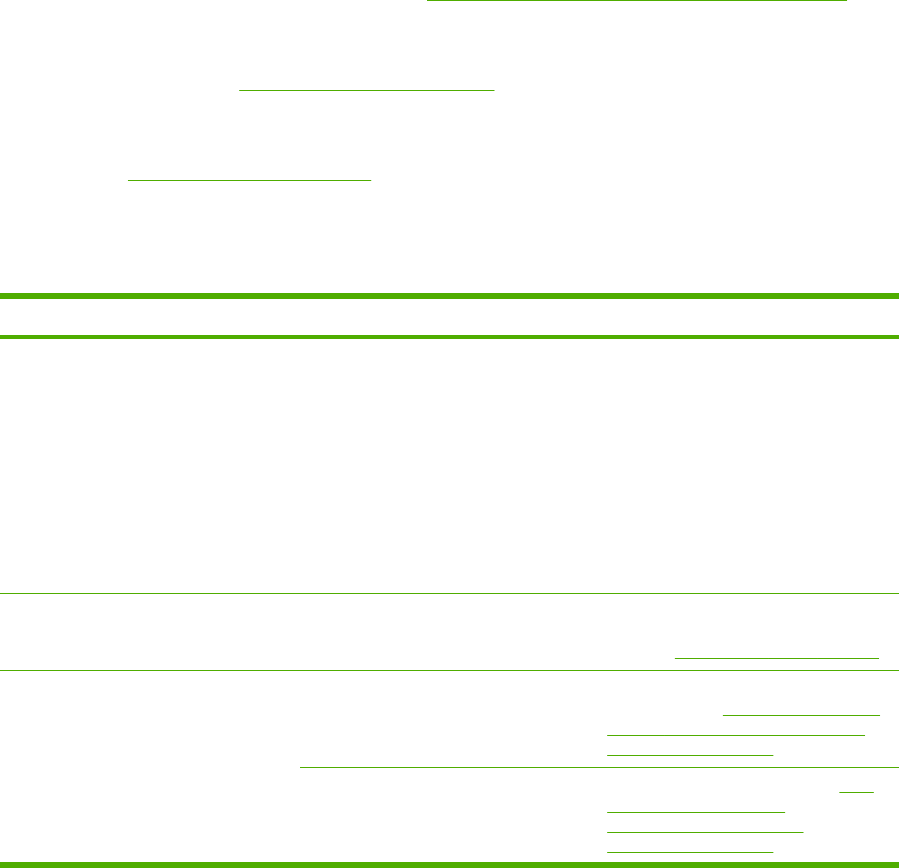
Problemas de qualidade de digitalização
Como evitar problemas
A seguir, estão algumas etapas simples que você pode seguir para melhorar a qualidade das cópias
e das digitalizações.
●
Utilize a bandeja de entrada do scanner de mesa, em vez da bandeja de entrada do
alimentador automático de documentos (AAD) para digitalizar.
● Utilize originais de alta qualidade.
●
Carregue a mídia corretamente. Se a mídia for carregada de forma incorreta, poderá ficar torta,
tornando as imagens imprecisas. Consulte
Como carregar mídia nas bandejas de entrada para
obter instruções.
●
Ajuste as configurações do software de acordo com a forma como você deseja usar a página
digitalizada. Consulte
Resolução e cor do scanner para obter mais informações.
●
Se a multifuncional está alimentando mais de uma página por vez, talvez seja necessário
substituir a almofada de separação. Entre em contato com o Atendimento ao cliente HP.
Consulte
Atendimento ao cliente HP ou o folheto na caixa da multifuncional.
●
Use uma folha separadora para proteger os originais.
Solução de problemas de qualidade de digitalização
Problema Causa Solução
Páginas em branco
O documento original pode ter sido
carregado de cabeça para baixo.
No alimentador automático de
documentos (AAD), coloque a
extremidade superior da pilha de
originais na bandeja de entrada do
AAD, com a pilha de mídia com a face
voltada para cima e a primeira página
a ser digitalizada no alto da pilha.
No scanner de mesa, coloque o
documento original com a face voltada
para baixo e o canto superior esquerdo
no canto inferior direito do vidro.
Muita ou pouca luminosidade Os níveis de resolução e de cor podem
estar definidos de forma incorreta.
Verifique se as configurações de
resolução e de cor estão corretas.
Consulte
Resolução e cor do scanner .
Linhas indesejadas
Tinta, cola, líquido corretivo ou uma
substância indesejada pode estar
sobre o vidro.
Limpe a superfície do scanner de
mesa. Consulte
Para limpar o vidro do
scanner (Multifuncional HP LaserJet
3052/3055/3390/3392) .
O vidro do AAD pode estar sujo. Limpe o vidro do AAD. Consulte Para
limpar o vidro do scanner
(Multifuncional HP LaserJet
3052/3055/3390/3392) .
PTWW Problemas de digitalização 347